Como amante de Ubuntu, todos escuchamos sobre el nuevo tema GTK llamado "Yaru", anteriormente conocido como "Communitheme", que se basa en el famoso conjunto de temas de iconos suru. A todos nos encantó este tema de Ubuntu junto con el conjunto de iconos. Hoy, en este tutorial rápido, compartiré un conjunto de diferentes variantes de otro tema de íconos basado en el tema de íconos de Suru llamado “Tema de íconos de Suru++ ” que se parece al tema original pero ofrece un conjunto de diferentes gustos para varias distribuciones de Linux.
Suru++ Icon Theme tiene diferentes variaciones compatibles con Ubuntu, Kubuntu, Lubuntu, Linux Mint, otros derivados de Ubuntu, distribuciones basadas en Arch, KDE y mucho más. Además, también ofrece diferentes variantes de color, como un tema de iconos monocromáticos o un tema de iconos Suru++ oscuro para entornos oscuros y un tema de iconos de color azul desaturado para los usuarios de Telinkrib GTK. Ahora tenga una descripción general de cuál es el tipo de conjunto de iconos que obtendrá del artículo:
- Tema de iconos de Suru++ solo para Ubuntu (mínimo)
- Suru++ Asprómauros (Blanco y negro):un tema de iconos monocromáticos para usuarios de entornos oscuros que admite todas las distribuciones de Linux.
- Suru++ Oscuro — un tema de iconos oscuros de Suru++ para usuarios de entornos oscuros que es compatible con todas las distribuciones de Linux.
- Suru++ Lubuntu y Lubuntu oscuro — para usuarios de Lubuntu y entornos oscuros.
- Suru++ Telinkrin:un tema de iconos desaturados de color azul para los usuarios de Telinkrib GTK.
- Suru++ 20:admite tanto Ubuntu como todas las demás distribuciones de Linux.
Instalar tema de icono de Suru++
En este tutorial de tema; Le mostraré dos formas de instalar el tema del icono suru ++ en Ubuntu y otras distribuciones de Linux. Puede descargar el archivo zip maestro o usar el PPA oficial para la instalación. Pero todo el tiempo, el desarrollador no proporciona un PPA oficial, por lo que, en ese caso, el archivo maestro comprimido se convierte en la única forma de seguir.
Instrucciones generales para usar el archivo zip maestro
- Descargue el tema de iconos específico.
- Mover la carpeta de iconos a
~/iconso/usr/share/icons(créelo si es necesario en su directorio de inicio). - Aplicar a través de Ubuntu Tweak Tool o herramienta de ajuste específica de la distribución.
Enlace de recursos
- Cómo usar temas e íconos en varios escritorios de Linux
- Cómo personalizar Gnome Shell. Sugerencias para embellecer su escritorio Gnome
Se seguirá si descarga el tema del icono o cualquier tema en un archivo zip. Ahora permítanme continuar con las variaciones específicas del tema.
1. Suru++ [Solo compatible con Ubuntu]
Suru++ para Ubuntu es el elegante y moderno tema de iconos de Suru de terceros para Ubuntu Linux.
Suru++ Icono 1 de 4
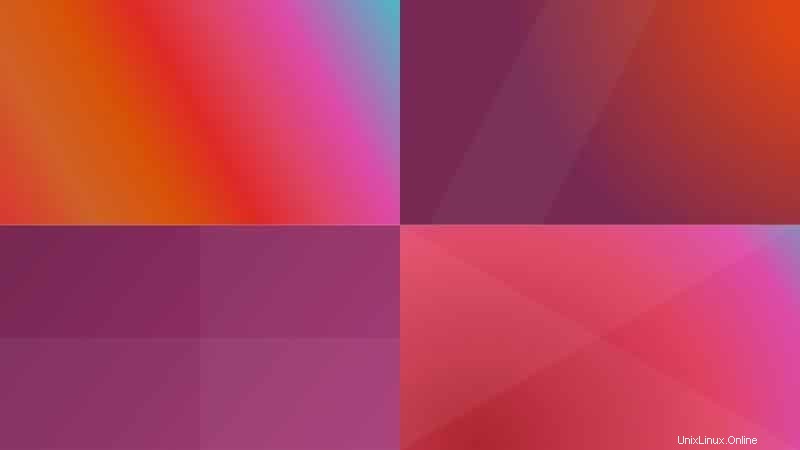


Instalar Suru++
- Descargue el tema de iconos de Suru++ desde el siguiente enlace.
- Descomprima y mueva la carpeta de iconos “Suru-Plus” a
~/iconso/usr/share/icons(créelo si es necesario en su directorio de inicio). - Cambie el nombre de "Suru-Plus" a "Suru++".
- Aplicar a través de Ubuntu Tweak Tool.
2. Suru++ Asprómauros (Blanco y Negro)
- - Suru++ Asprómauros es un tema de iconos monocromáticos para aquellos usuarios que utilizan un entorno oscuro y quieren un Suru++ plano, minimalista y sin forma.
Suru++ Asprómauros (Blanco y Negro) 1 de 3


Instalar Suru++ Asprómauros
- Descarga Suru++ Asprómauros y descomprime este archivo comprimido y mueve la carpeta “suru-pus-aspromauros-master” a
your_name/.local/share/icons/ - Renombrar “suru-pus-aspromauros-master” a “Suru++ Asprómauros”
- Aplicar "Suru++ Asprómauros", utilizando la herramienta de ajustes de GNOME en GNOME, Apariencia> Iconos en LXDE y XFCE o Configuración del sistema> Iconos en KDE.
3. Suru++ Oscuro
Suru++ Dark también es para aquellos que usan un entorno oscuro en su sistema.
Suru++ Oscuro 1 de 2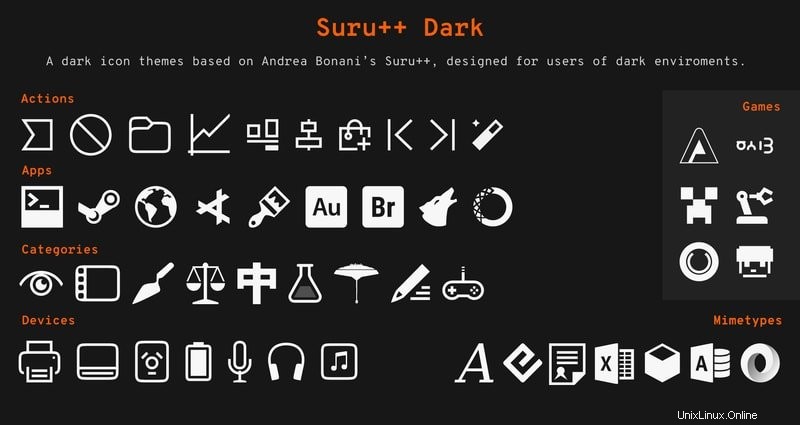

Instalar Suru++ Oscuro
- Descargue Suru++ Dark y descomprima este archivo comprimido y mueva la carpeta "Suru-Plus-Dark" a
your_name/.local/share/icons/; - Cambie el nombre de "Suru-Plus-Dark" a "Suru++ Dark".
- Aplique "Suru++ Dark", utilizando la herramienta de ajustes de GNOME en GNOME, Apariencia> Iconos en LXDE y XFCE o Configuración del sistema> Iconos en KDE.
4. Suru++ Lubuntu y Dark Lubuntu
Suru++ Lubuntu es un tema de íconos completo que contiene temas y fondos de pantalla de cursor, GTK e íconos de Suru++.
Método - 1:Uso de PPA oficial
sudo add-apt-repository ppa:gusbemacbe/ppa sudo apt-get update sudo apt install suru-plus-pack
Método - 2:Instalar archivo zip
- Descargas Suru++ Lubuntu o Suru++ Dark Lubuntu, descomprimes este archivo comprimido y mueves la carpeta "suru-plus-lubuntu" o "suru-plus-dark-lubuntu" a
your_name/.local/share/icons/; - Cambie el nombre de "suru-plus-lubuntu" a "Suru++" y "Suru++ Lubuntu" y "suru-plus-dark-lubuntu" a "Suru++ Dark Lubuntu";
- Aplicar "Suru++ Lubuntu" y "Suru++ Dark Lubuntu", usando Tweak Tool.
5. Suru++ Telinkrín
Si es fanático del uso del tema Telinkrin GTK, uno de los mejores temas de Ubuntu en su sistema, entonces le sugiero que use el tema del icono Suru++ Telinkrin, que hará que su sistema sea más atractivo y elegante.
Suru++ Telinkrin 1 de 3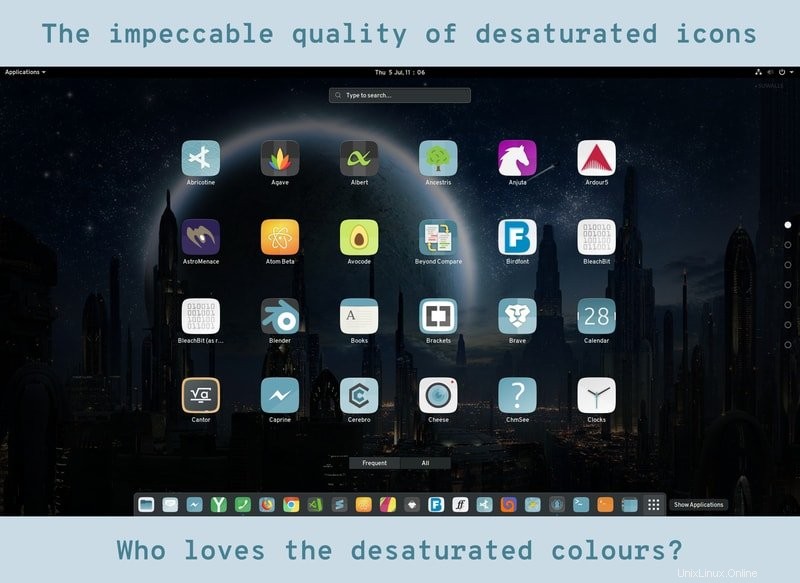
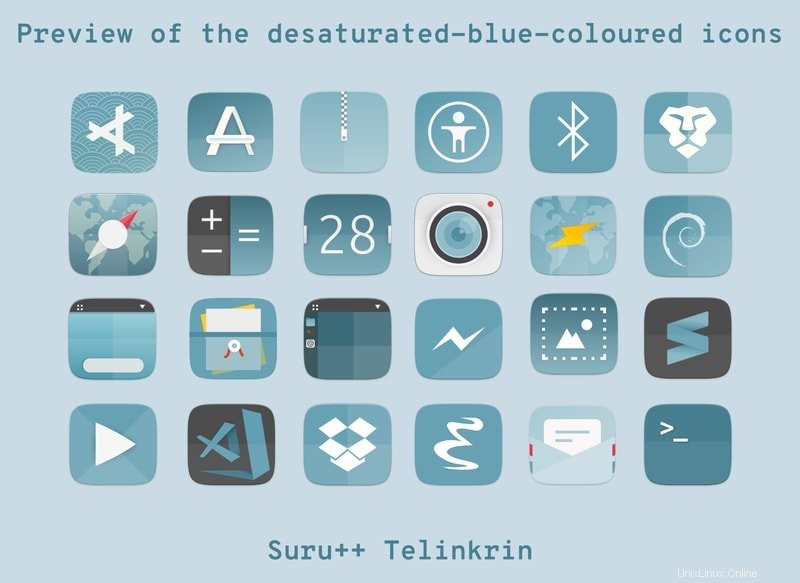
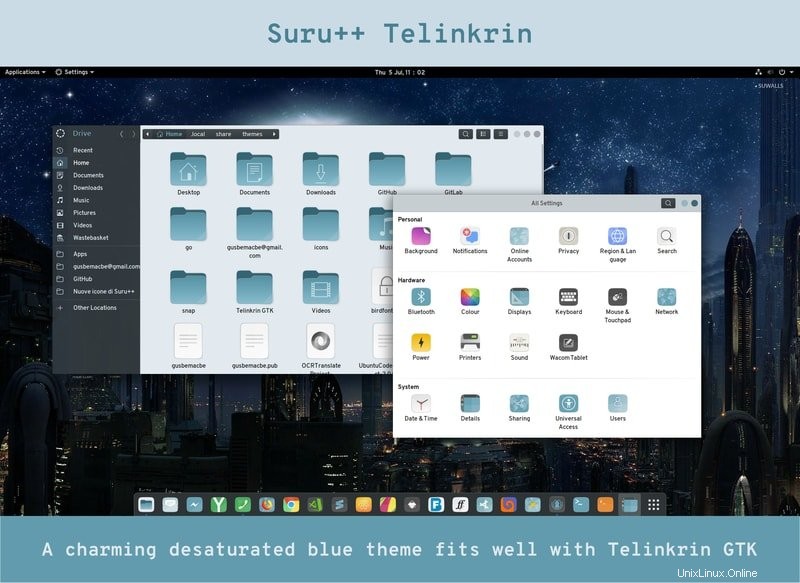
- Descarga este paquete:Suru++ Telinkrin.
- Descomprima este archivo comprimido y mueva la carpeta "suru-plus-telinkrin" a
your_name/.local/share/icons/; - Cambiar el nombre de "suru-plus-telinkrin" a "Suru++ Telinkrin";
- Aplique "Suru++ Telinkrin", utilizando la herramienta de ajustes de GNOME en GNOME, Apariencia> Iconos en LXDE y XFCE o Configuración del sistema> Iconos en KDE.
Descargar Suru++ Telinkrin
6. Suru++ 20 (un paquete de temas completo)
Este paquete de temas de Suru++ 20 es un tema de iconos completo que es compatible con todas las distribuciones de Linux, incluidas Ubuntu, Arch Linux, Manjaro y todos los principales entornos de escritorio de Linux.
Suru++ 20 1 de 4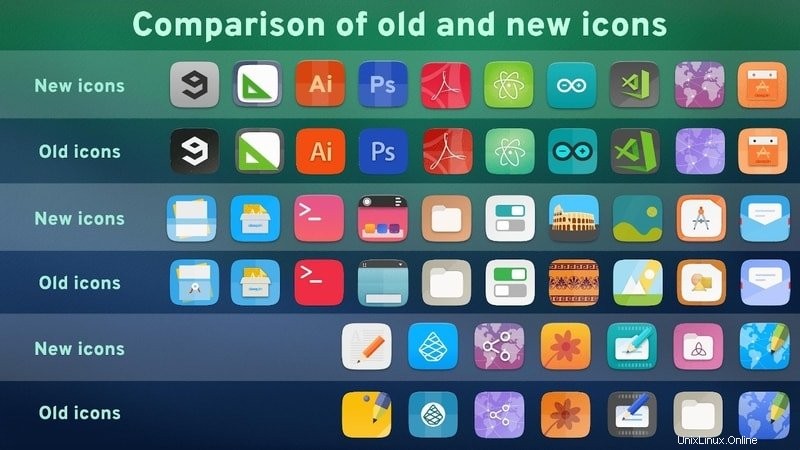
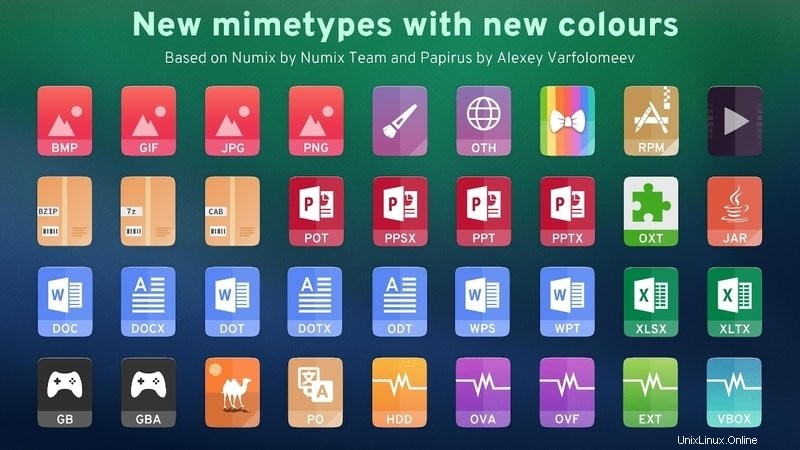

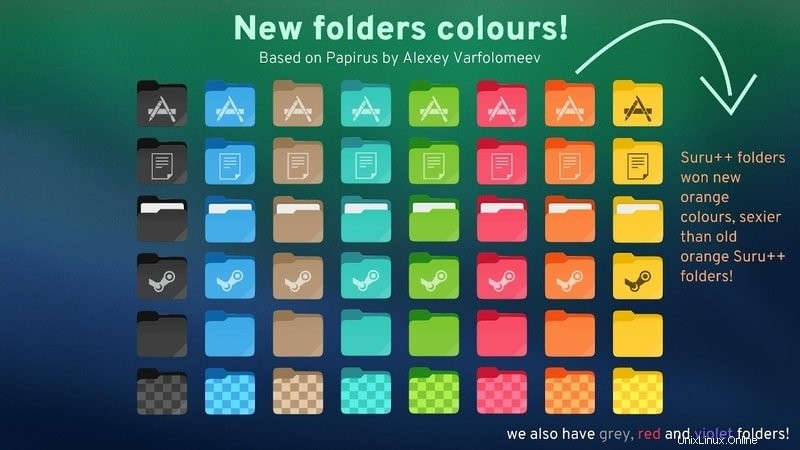
Espero que les haya gustado este tema de iconos de Suru++ para Linux. Si es así, tómese un momento para compartirlo en sus redes sociales con amigos y familiares. Y no olvide compartir sus sugerencias y experiencias en el comentario a continuación.